Как отключить клавиатуру на ноутбуке с Windows 7, 8.1, 10?
Главная » Советы начинающим
Автор: admin
Не знаете, как отключить клавиатуру на ноутбуке, например, в случае ее повреждения. Это можно сделать на любой модели. Посмотрите, как это сделать с помощью настроек Windows без разборки ноутбука.
Содержание
- 1 Основная причина отключить устройство ввода
- 2 Почему выключить интегрированную клавиатуру не так просто?
- 3 Несовместимое, но опознанное устройство
Основная причина отключить устройство ввода
Отключение клавиатуры на ноутбуке с Windows 8, 10 может многим показаться странным занятием. Действительно, затем это делать, разве она чем-то мешает? Ведь можно подключить USB клавиатуру, а встроенную в ноутбук просто не использовать. Но не всегда так, бывают случаи, когда ее нужно полностью отключить.
Одним из них может быть повреждение клавиш на ноутбуке.
Почему выключить интегрированную клавиатуру не так просто?
К сожалению, Майкрософт не предвидел такой ситуации. То есть в Windows не найдете простого решения или какого-нибудь переключателя, чтобы была возможность ее отключить. Удалить драйвер? Хороший ход мыслей, но это все временно — Виндовс после перезагрузки компьютера автоматически восстановит его. А может просто ее отключить в Диспетчере устройств. Нет, не получиться. Драйвер сможете только удалить или обновить; функция полного отключения недоступна для этого устройства ввода.
Не имеет смысла искать какие-то сторонние программы, которые могут ее заблокировать, потому что не так «гладко» работают, а если уже и заблокируют, то это действие может коснуться и внешней, подключенной по USB.
Оказывается, вместо того, чтобы удалять или отключать драйвер достаточно его просто заменить другим, несовместимым с устройством ввода. Windows 7, 8.1, 10 не распознает это как ошибку, поэтому и позволяет установить любой, а сама клавиатура в итоге перестанет работать? Как это сделать?
Несовместимое, но опознанное устройство
Итак, как отключить клавиатуру в ноутбуке с Windows 10. Это решение сможете использовать на любой модели. Сначала проверьте, отключена ли внешняя клавиатура от ноутбука – сейчас в ней нет необходимости, кроме того, исключите возможность случайной замены ее драйвера. Поэтому отсоедините ее пока и оставьте только интегрированную. Все операции делаем с помощью мыши.
Нажмите правой кнопкой мыши на Пуск в нижнем левом углу экрана. Отобразится контекстное меню с перечнем системных служб. Выберите в списке «Диспетчер устройств».
Отобразится контекстное меню с перечнем системных служб. Выберите в списке «Диспетчер устройств».
Появится окно с перечнем всех компонентов, установленных на компьютере. Разверните вкладку «Клавиатура» и найдите здесь встроенную. Иногда здесь может отображаться больше позиций, например, «Устройство HID» или «Стандартная PS/2».
В таком случае просто выполните описанные ниже действия для каждой из списка. Дважды кликните на ней, чтобы войти в свойства. Затем перейдите на вкладку «Драйвер» и выберите «Обновить».
В открывшемся окне нажмите на «Выполнить поиск драйверов на этом компьютере».
Затем выберите «Выбрать драйвер из списка доступных на компьютере».
В первую очередь в самом верху снимите флажок с поля «Только совместимые устройства». Мы как раз заинтересованы в том, чтобы установить несовместимый драйвер.
Выберите любой из них для другой модели клавиатуры. В нашем случае это устройство Chicony.
Затем кликните Далее.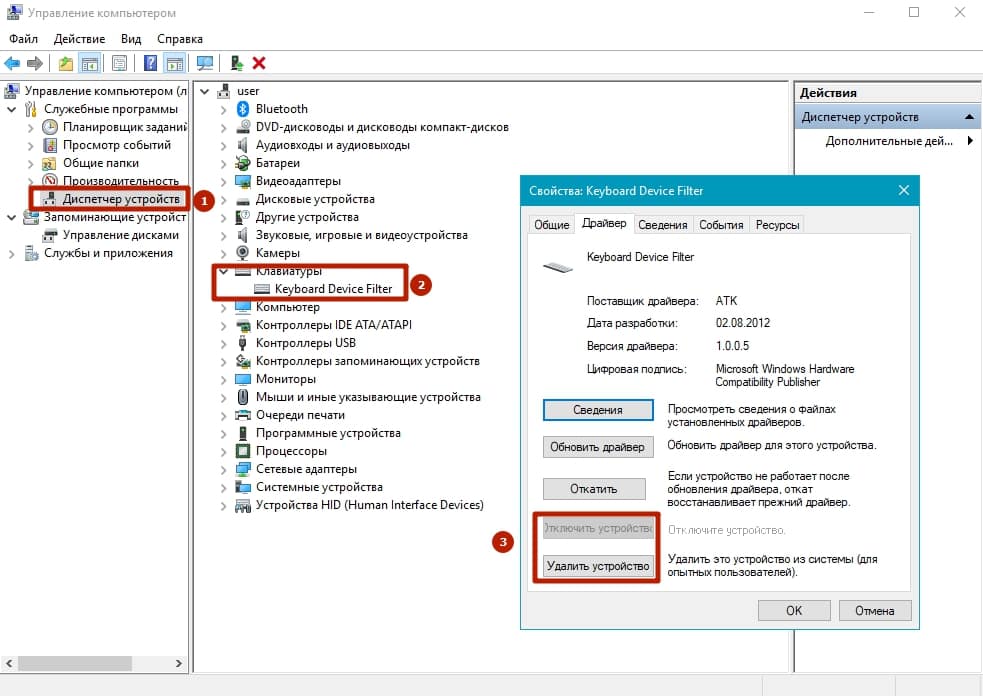 Появится сообщение с запросом, действительно ли вы хотите его установить. Подтвердите выполнение этой операции. После перезагрузки ноутбука заметите, что клавиатура не работает. Теперь сможете подключить внешнюю USB клавиатуру, которая без проблем подключиться и будет работать.
Появится сообщение с запросом, действительно ли вы хотите его установить. Подтвердите выполнение этой операции. После перезагрузки ноутбука заметите, что клавиатура не работает. Теперь сможете подключить внешнюю USB клавиатуру, которая без проблем подключиться и будет работать.
Когда откроете Диспетчер, то напротив встроенной клавиатуры будет отображаться желтый восклицательный знак. Это означает, что драйвер несовместим, в результате чего она не может быть опознана и, следовательно, будет выключенной.
Если когда-нибудь захотите восстановить ее работу, то перейдите в свойства и выберите пункт «Откатить», а затем перезагрузите ноутбук.
5
Понравилась статья? Поделиться с друзьями:
4 способа как отключить клавиатуру на ноутбуке
Если вы не используете клавиатуру ноутбука или она повреждена, то можно деактивировать установленное производителем устройство.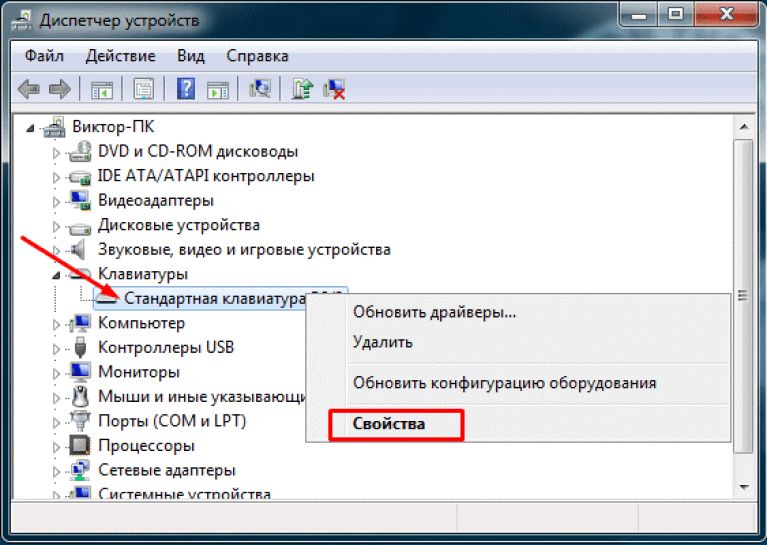 Есть несколько способов, позволяющих отключить клавиатуру на ноутбуке на 10, 8 или 7 версии операционной системы Windows.
Есть несколько способов, позволяющих отключить клавиатуру на ноутбуке на 10, 8 или 7 версии операционной системы Windows.
Этот способ не потребует у вас установки сторонних программ, он наиболее доступен. Справиться с командной строкой может даже неопытный пользователь, достаточно лишь правильно вводить указания. Приведем инструкцию, как временно отключить клавиатуру на ноутбуке.
- Для начала вам нужно открыть командную строку. Нажмите
Win+R, а затем введите в строке «Выполнить» буквы:CMD. Нажмите «Ок» или Enter и перед вами откроется командная строка от имени администратора. - В открывшемся окне введите:
rundll32 keyboard, disable. НажмитеEnter.
После этого вы заметите, что клавиатура перестанет работать. Ее можно включить обратно, присоединив через USB-вход стороннюю. Затем введите в командной строке rundll32 keyboard, enable. Вы можете эту команду просто скопировать, открыть строку мышью и потом вставить.
Использование сторонних программ
Специальные утилиты позволяют в пару кликов мышью активировать и отключить клавиатуру. Они просты в использовании, хотя часто выпускаются лишь на английском языке. Приведем самые популярные решения.
Kid Key Lock
Эта утилита предоставляется в компактном формате и не требует установки. Программа позволяет не только решить проблему, как отключить клавиатуру на ноутбуке, но и заблокировать мышь или отдельные клавиши. При управлении этим программным обеспечением вам стоит помнить основные команды (вводятся со сторонней клавиатуры):
- Kklsetup – открывает панель настроек;
- Kklquit – закрывает приложение.
Остальной интерфейс интуитивно понятный для пользователя. Необходимо открыть панель настроек, чтобы заблокировать отдельные кнопки мыши, отдельные клавиши или их комбинации, клавиатуру или мышь целиком. Там же вы можете изменить данные для входа в панель настроек или выхода из приложения.
KeyFreeze
Для действия этого приложения обязательно наличие в системе уже установленной программной платформы .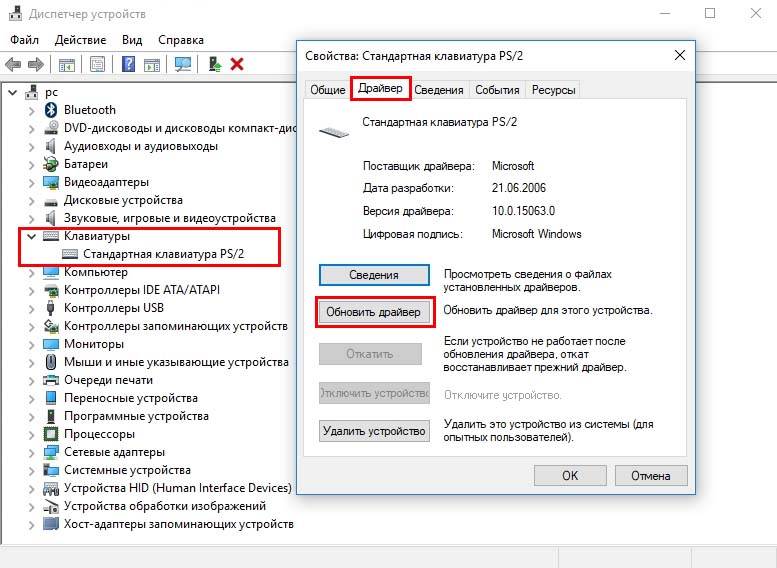 NET Framework 3.5. После установки и запуска в окне приложения вы увидите всего одну кнопку, предназначенную для отключения одновременно мышки и клавиатуры.
NET Framework 3.5. После установки и запуска в окне приложения вы увидите всего одну кнопку, предназначенную для отключения одновременно мышки и клавиатуры.
Утилита предполагает использование горячих клавиш для запуска (Ctrl+Alt+Del) или для завершения работы с ней (Esc). Вы можете для включения утилиты использовать стороннюю клавиатуру.
Как отключить клавиатуру на постоянной основе
Если вы не хотите пользоваться стандартной клавиатурой постоянно, то можно провести ее деактивацию через «Диспетчер устройств». Для решения проблемы, как отключить клавиатуру на ноутбуке Windows 7, можно использовать этот метод вне зависимости от редакции операционной системы. Для других версий ОС редакция должна быть «Профессиональная» или «Максимальная». Действовать нужно по инструкции:
- Зайдите в меню «Пуск» и найдите в нем пункт «Панель управления». Можно нажать по значку «Пуск» правой клавишей мыши, чтобы отобразить контекстное меню и найти в нем нужную панель.

- В открывшемся окне переключите режим отображения на «Крупные значки». Среди пунктов найдите «Диспетчер устройств».
- Перед вами появится список всех устройств ноутбука. Найдите среди них «Клавиатуры», разверните вкладку.
- Щелкните правой клавишей мыши по названию устройства и выберите пункт «Свойства».
- Перед вами появится небольшое окно с несколькими вкладками. Выберите вариант «Сведения».
- В выпадающей строке, озаглавленной «Свойство», остановитесь на пункте «ИД оборудования». Скопируйте первую строку в окне, расположенном чуть ниже. Не закрывайте окно свойств оборудования.
- Нажмите
Win+Rи введите в окне «Выполнить» командуgpedit.msc. - Перейдите по пути: «Конфигурация» — «Административные шаблоны» — «Система» — «Установка оборудования» — «Ограничения».
- В правой части окна щелкните правой кнопкой мыши, нажмите «Изменить».
- Перед вами откроется небольшое окно, в которое нужно будет поместить ИД устройства.
 Вставьте ранее скопированное значение в верхнюю строку. Подтвердите свои действия кнопкой «Ок».
Вставьте ранее скопированное значение в верхнюю строку. Подтвердите свои действия кнопкой «Ок». - В левой части окна под кнопкой «Показать» располагается строка «Также применить для …». Поставьте маркер напротив нее. Подтвердите действия кнопкой «Применить» (расположена в правом нижнем углу).
- Перезагрузите компьютер.
После перезагрузки клавиатура работать не будет. Чтобы она вновь была активирована, необходимо установить новую версию операционной системы.
Физическое отключение устройства
Если вы ищете способ, как отключить клавиатуру на ноутбуке Windows для ее физической замены, то необходимо ознакомиться с инструкцией для вашей модели. Помните, что даже малейшая царапина на материнской плате способна вывести ноутбук из строя. Если вы неопытный мастер, лучше воздержаться от попыток самостоятельной разборки.
Вне зависимости от модели ноутбука, клавиатура присоединяется к материнской плате шлейфом. После вскрытия корпуса его нужно аккуратно отсоединить.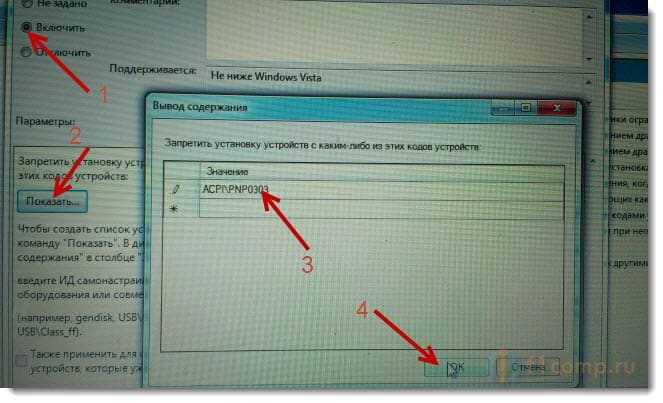 Обратите внимание, что убирать саму клавиатуру, если вы не собираетесь тут же поставить новую, необязательно.
Обратите внимание, что убирать саму клавиатуру, если вы не собираетесь тут же поставить новую, необязательно.
Теперь вы знаете все методы деактивации клавиатуры ноутбука. Делитесь ими с друзьями, приглашайте их к обсуждению статьи. Если у вас есть вопросы, задавайте их в комментариях.
Как отключить экранную сенсорную клавиатуру в Windows 8
просмотреть по категории или дате
17 апреля 2013 г. Опубликовано в Win8Красиво, не правда ли. Это экранная клавиатура Windows 8, за исключением , которая мне не нужна и не хочу ее видеть . У меня есть Lenovo X1 Carbon Touch, и в нем уже есть клавиатура. Я никогда не захочу использовать сенсорную клавиатуру Windows 8. К сожалению, нет флажка или способа «просто выключить», чтобы отключить клавиатуру с поддерживаемой опцией.
Однако есть способ эффективно отключить клавиатуру, остановив службу, которая ею управляет.
- Нажмите клавишу Windows + W
- Введите «services» и нажмите Enter
- Прокрутите вниз до пункта «Сенсорная клавиатура и панель рукописного ввода». измените его с «Автоматический» запуск на «Вручную».
Это, конечно, отключит как сенсорную клавиатуру, так и службу рукописного ввода, поэтому вы потеряете распознавание рукописного ввода. Это стоило того и сделало мой ноутбук с сенсорным экраном намного лучше, особенно когда я использую полноэкранный браузер. Надеюсь, это поможет!
Обратите внимание: если у вас сенсорное устройство или съемная клавиатура, вы можете попасть в затруднительное положение без экранной клавиатуры, поэтому просто подготовьте мышь и запланируйте снова включить эту службу, если вы в беде. 😉
Если у вас возникли какие-либо другие проблемы с Windows 8, я рекомендую вам ознакомиться с моей простой записью в блоге «Отсутствует руководство по эксплуатации Windows 8» и видео на YouTube. Это помогло многим людям и может помочь вам!
Спасибо!
О Скотте
Скотт Хансельман — бывший профессор, бывший главный архитектор в области финансов, ныне спикер, консультант, отец, диабетик и сотрудник Microsoft.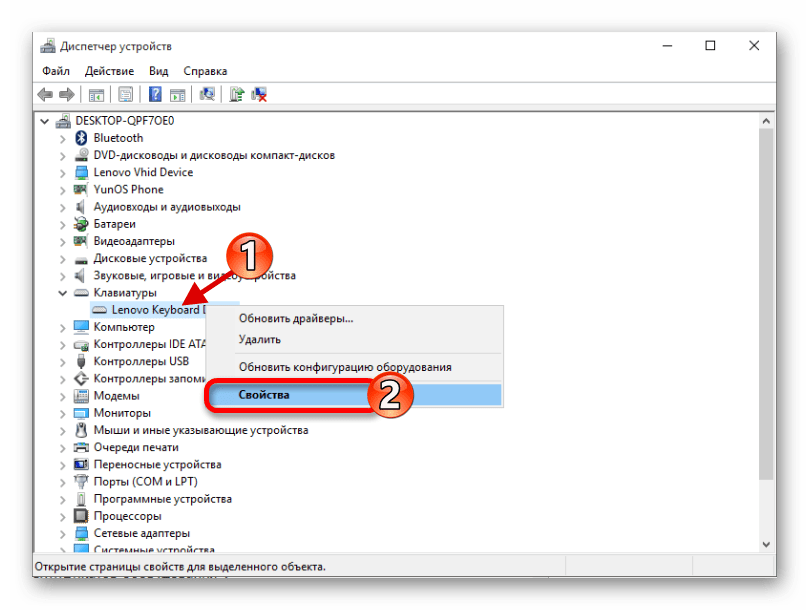 Он неудавшийся стендап-комик, угловой и автор книг.
Он неудавшийся стендап-комик, угловой и автор книг.
Отказ от ответственности: мнения, выраженные здесь, являются моими личными мнениями и никоим образом не отражают точку зрения моего работодателя.
Подкаст
- Гензельминуты
- Жизнь этого разработчика
- Рэтчет и Компьютерщик
Разговор
- Разговор/Видео
- Презентации Советы
Книги
- ASP.
 NET 4.5
NET 4.5 - ASP.NET MVC 4
- лайфхаки для отношений
© Copyright 2023, Скотт Хансельман. Дизайн @jzy, Работает на .NET 6.0.16 и развернут из коммита 5c6a80 через сборку 20220310.1
Как отключить клавиатуру ноутбука
- Главная
- Окна
Отключение клавиатуры ноутбука — это не то, что вы делаете случайно, поэтому для этого, безусловно, есть веская причина. Для некоторых пользователей это необходимо для того, чтобы они могли полностью перейти на сенсорный экран, а для других необходимо использовать внешнюю или беспроводную клавиатуру.
Какими бы ни были ваши причины, вы найдете это руководство полезным для временного или постоянного отключения клавиатуры вашего ноутбука. Читайте ниже, чтобы узнать!
Читайте ниже, чтобы узнать!
Вы можете отключить клавиатуру ноутбука в Диспетчере устройств, но недостатком этого метода является то, что он предлагает только временное решение; ваша клавиатура может вернуться к жизни после перезагрузки Windows. Тем не менее, это по-прежнему идеальное решение, если вы отключаете клавиатуру для проверки внешнего оборудования.
Чтобы отключить клавиатуру в диспетчере устройств,
- Нажмите клавишу Windows + R , чтобы запустить команду «Выполнить».
- В мини-окне «Выполнить» введите devmgmt . msc в поле поиска и нажмите OK
- В окне диспетчера устройств перейдите вниз по списку оборудования и щелкните Клавиатуры , чтобы развернуть параметры в нем
- Щелкните правой кнопкой мыши клавиатуру устройства и выберите Отключить устройство .

Если вы не используете ноутбук с сенсорным экраном, ваша клавиатура может снова начать работать, так как она нужна Windows для ввода сведений о безопасности при входе в систему. Учитывая это, вы можете вместо этого использовать следующий метод, описанный ниже.
Как навсегда отключить клавиатуру с помощью редактора политикЕсли вам будет лучше без клавиатуры, вам нужно отключить ее навсегда. И это можно сделать, только лишив ваш компьютер возможности устанавливать новые драйверы клавиатуры, поскольку именно это позволяет вашей клавиатуре возвращаться к жизни при загрузке.
Чтобы использовать этот метод,
- Нажмите клавишу Windows + R , чтобы запустить команду «Выполнить»
- Введите gpedit.msc в поле поиска и нажмите OK
- В окне Редактор локальной групповой политики перейдите к разделу Конфигурация компьютера и щелкните Административные шаблоны > Система > Установка устройства > Ограничения установки устройства
- Затем переместите курсор в правый раздел, чтобы найти Запретить установку устройств, соответствующих любому из этих идентификаторов экземпляров устройств.
 Щелкните правой кнопкой мыши и выберите Редактировать
Щелкните правой кнопкой мыши и выберите Редактировать - В новом мини-окне перейдите в левый верхний раздел и выберите Включено из вариантов
- Перейдите к маленькому Show Contents окну внутри и нажмите кнопку Show , затем сверните все окно редактора политик и перейдите на рабочий стол
- Затем вернитесь к шагу 4 предыдущего метода и выберите Свойства при щелчке правой кнопкой мыши на клавиатуре
- В окне Properties перейдите к Раздел Value и скопируйте первый ID
- Теперь вернитесь к Show Contents мини-окну в Редакторе политик и вставьте идентификатор, который вы скопировали ранее
- Нажмите Ok во всех открытых окнах в Редакторе политик, чтобы сохранить изменения
- Наконец, снова вернитесь к шагу 4 предыдущего метода и выберите Удалить устройство из вариантов на этот раз
Теперь вы можете перезагрузить компьютер, чтобы убедиться, что ваша клавиатура отключена навсегда.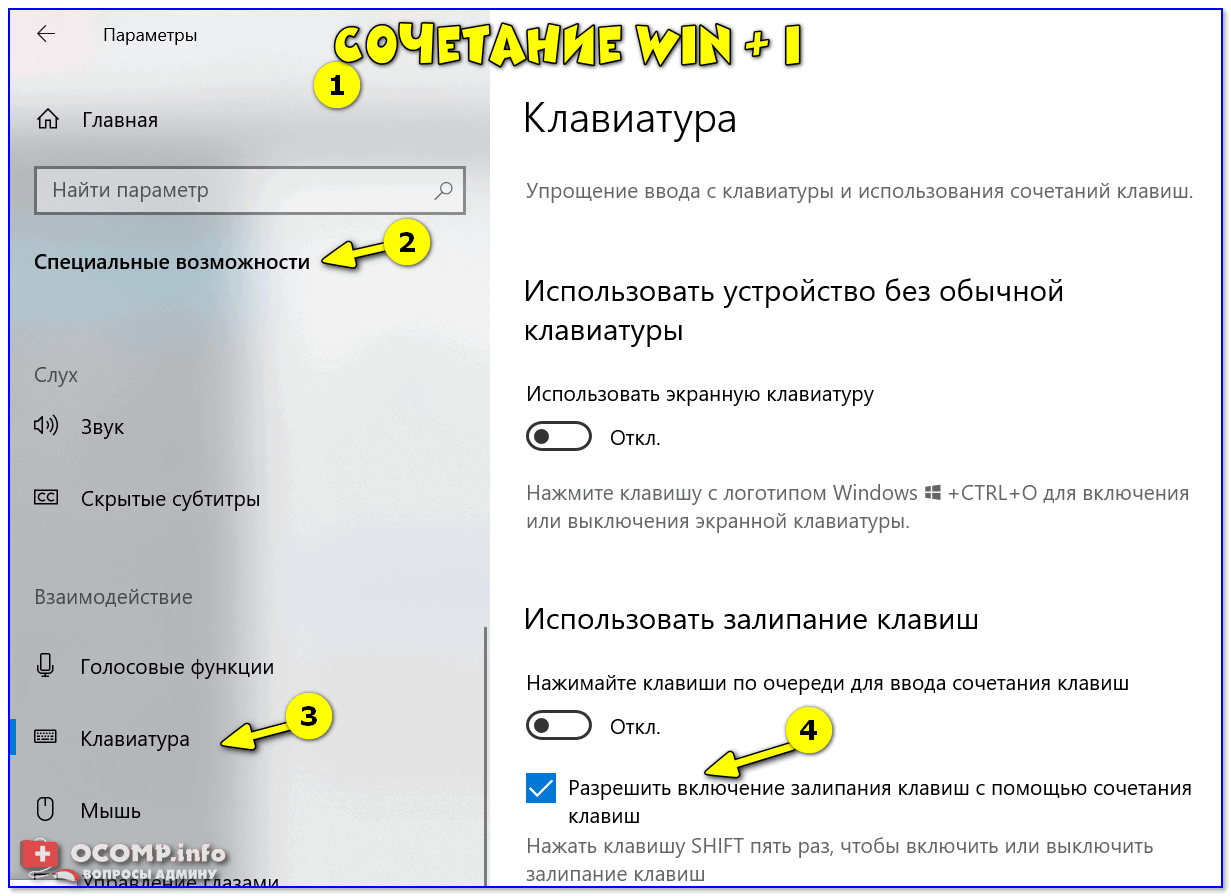
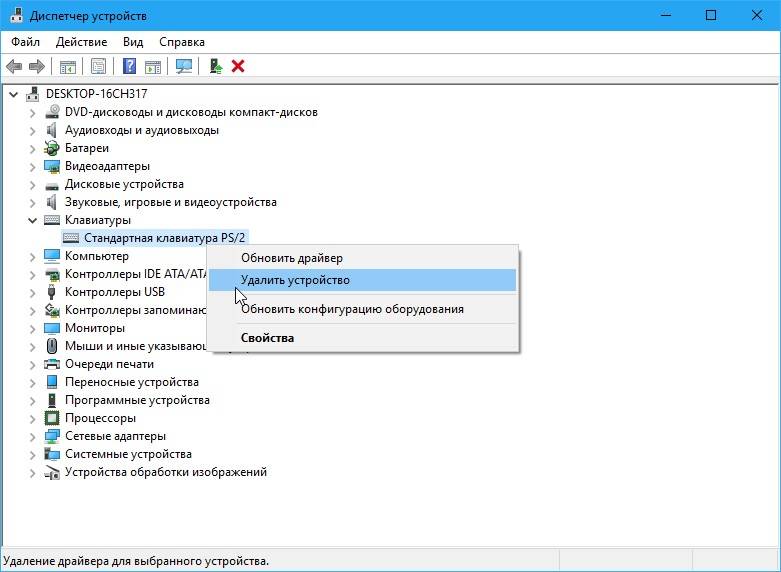
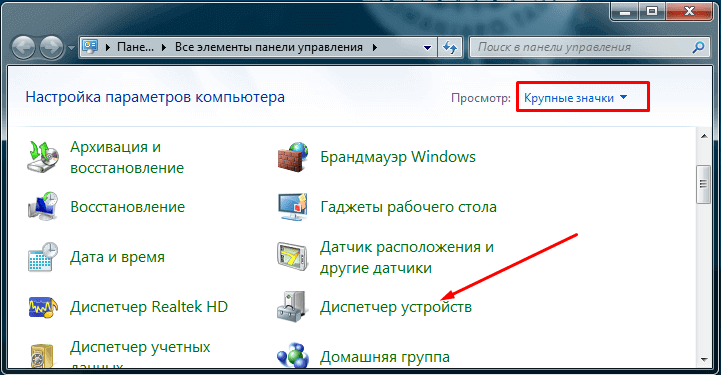 Вставьте ранее скопированное значение в верхнюю строку. Подтвердите свои действия кнопкой «Ок».
Вставьте ранее скопированное значение в верхнюю строку. Подтвердите свои действия кнопкой «Ок». NET 4.5
NET 4.5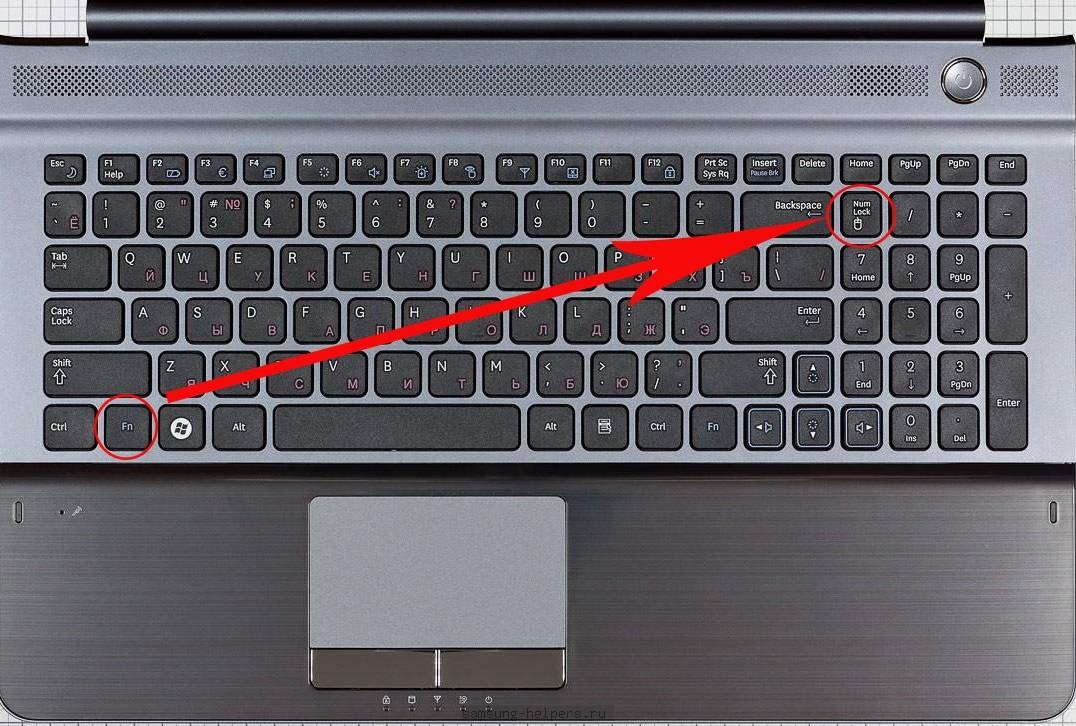
 Щелкните правой кнопкой мыши и выберите Редактировать
Щелкните правой кнопкой мыши и выберите Редактировать
Ваш комментарий будет первым